
时间:2021-04-24 04:49:13 来源:www.win10xitong.com 作者:win10
很多用户在使用win10系统的时候,都遇到了Win10系统怎么卸载微软拼音输入法的问题,这个问题很典型。要是你是一名才接触win10系统的用户,可能处理Win10系统怎么卸载微软拼音输入法的问题的时候就不知道该怎么办了,如果你很着急,身边又暂时找不到人可以处理Win10系统怎么卸载微软拼音输入法的问题,处理这个难题的方法如下:1、"win+i"进入设置,在系统设置界面点击"时间和语言"选项,进入下一步。2、在新出现的界面的左侧点击"语言"选项,进入下一步即可很容易的处理好了。不明白的话也没关系,下面还有更详细的Win10系统怎么卸载微软拼音输入法的详细解决步骤。
小编推荐系统下载:萝卜家园Win10专业版
卸载微软输入法的操作方法:
1.“win i”进入设置,点击系统设置界面中的“时间和语言”选项进入下一步。
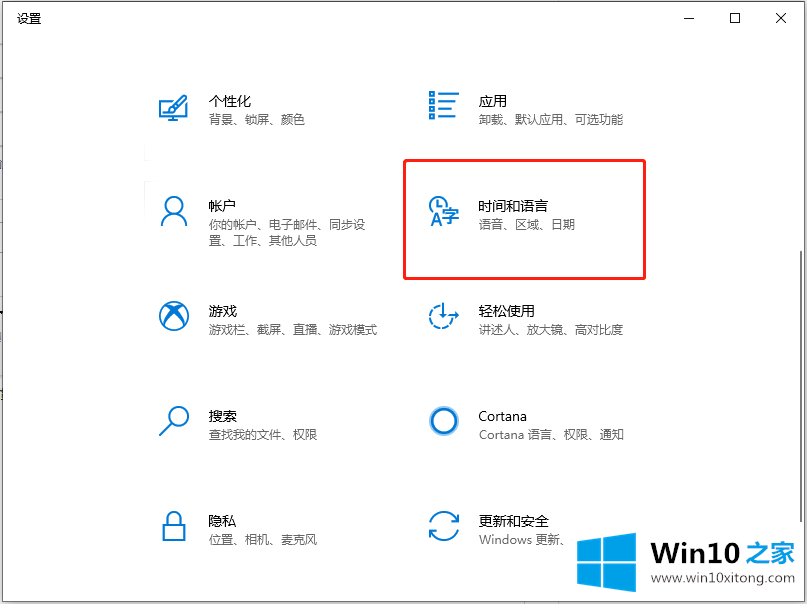
2.单击新界面左侧的“语言”选项,进入下一步。
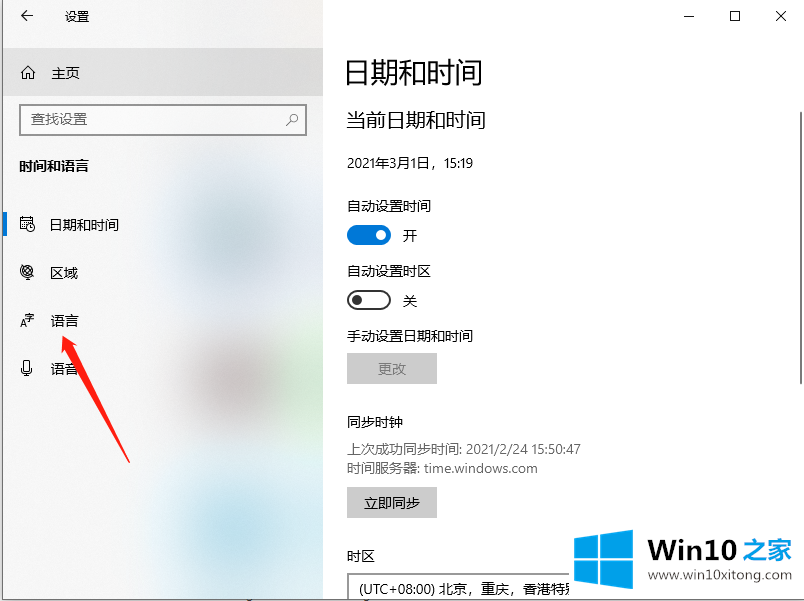
3.然后点击右边的中文选项,再点击弹出菜单中的选项按钮进入下一步。
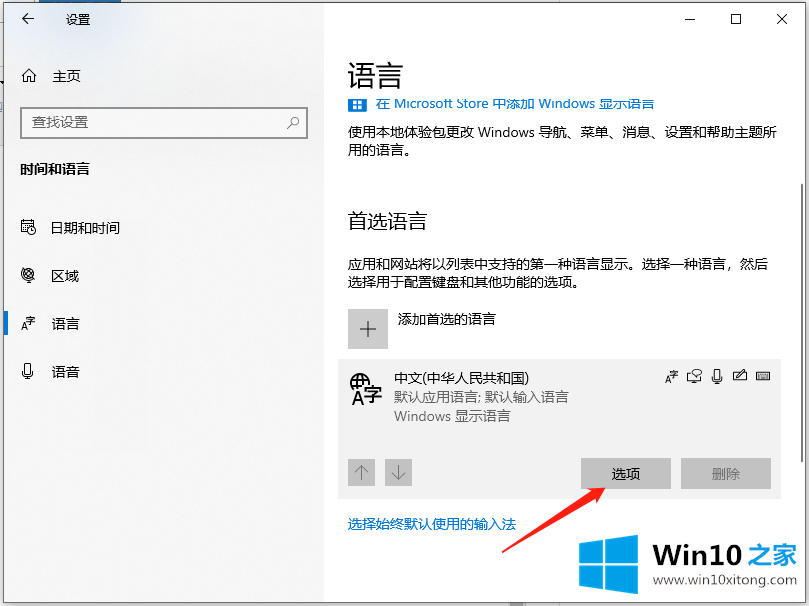
4.在出现的输入法列表中,单击“微软拼音”选项,然后单击“删除”按钮。
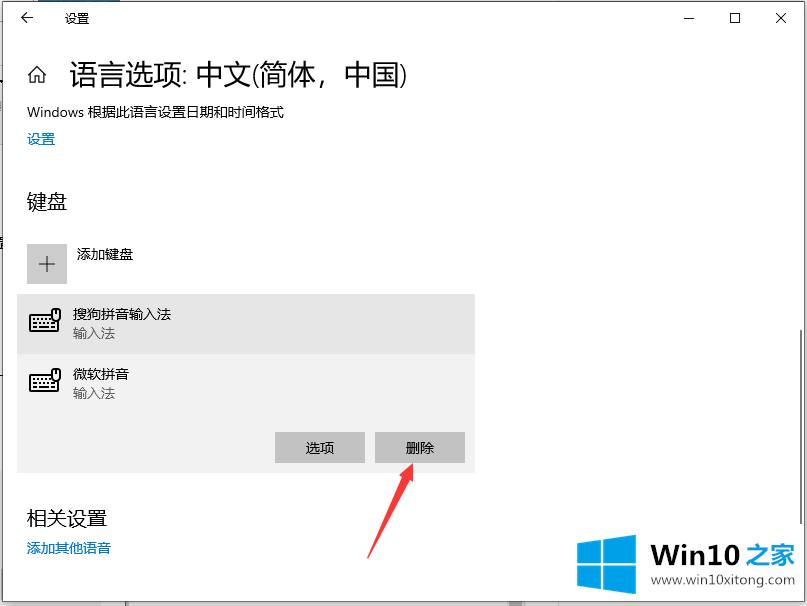
关于Win10系统怎么卸载微软拼音输入法的详细解决步骤就给大家说到这里了,解决方法很多种,如果你有更好的方法建议,可以给本站留言,谢谢大家。